Windows10系统下让任务栏变得更加透明的方法
在Windows10系统中,我们可以看到一个让任务栏变透明的选项,不过它不像Win7中的Aero Glass那样可以自由调节透明度。但微软还是在Windows10系统中“隐藏”了一个小技巧,能够让Win10任务栏变得更透明。下面,就随系统城小编一起看看Windows10系统下让任务栏变得更加透明的具体设置方法。
具体方法:
1、首先需要确保已经开启了任务栏透明效果,如下图所示,打开设置——个性化——颜色,开启“使开始菜单、任务栏和操作中心透明”选项。
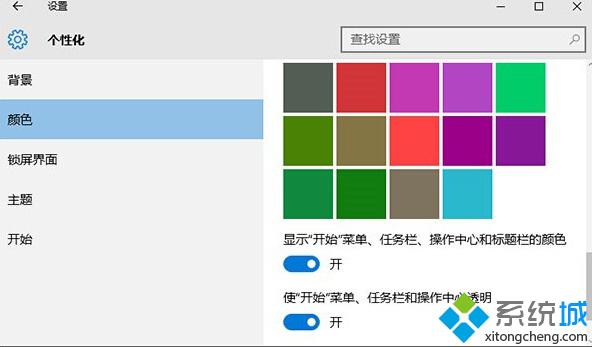
2、按Win+R快捷键打开运行,输入regedit回车打开注册表编辑器。
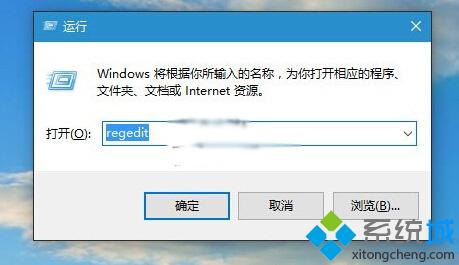
3、在注册表编辑器中展开以下位置:
HKEY_LOCAL_MACHINE\SOFTWARE\Microsoft\Windows\CurrentVersion\Explorer\Advanced
如下图所示,在右侧新建名为UseOLEDTaskbarTransparency的DWORD(32位)值:
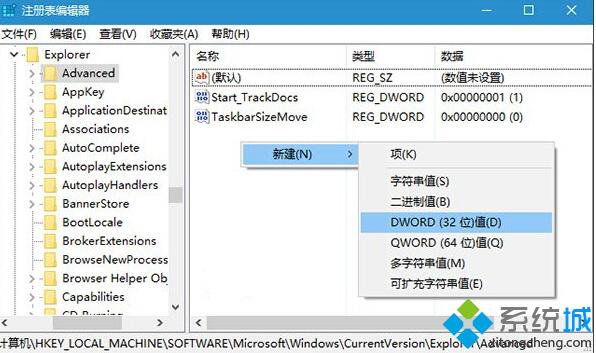
4、双击新建值,将其值设置为1,保存。
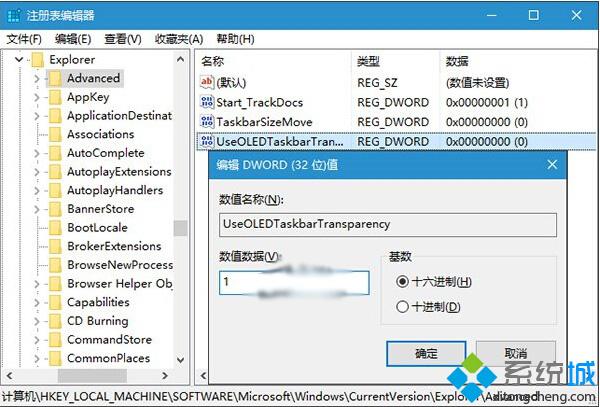
5、注销并重新登录系统或重启资源管理器即可生效。
如果你安装了魔方的话,可通过下面的方法快速重启资源管理器:
运行软媒魔方(点此下载),在魔方首页下方点击“快捷指令”,然后选择“重启文件管理器”即可完成重启(如下图)。
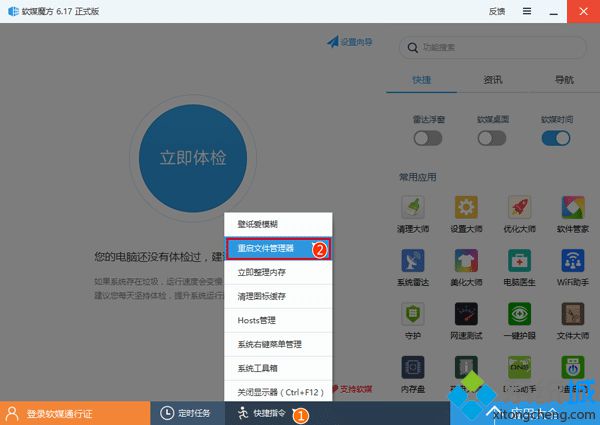
效果对比:
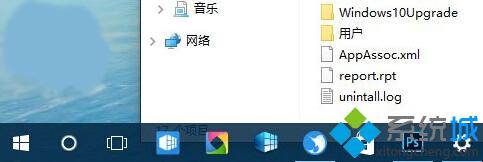
▲修改前
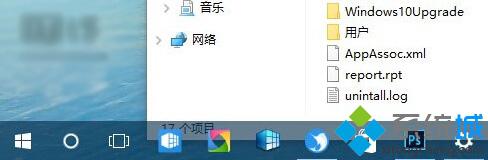
▲修改后
Windows10系统下让任务栏变得更加透明的方法就介绍到这里了。感兴趣的用户,赶紧试试这个微软“隐藏”的小技巧吧!
相关教程:win怎么让任务栏收到一起windows8任务栏透明win10任务栏全透明win10任务栏透明w7系统任务栏透明我告诉你msdn版权声明:以上内容作者已申请原创保护,未经允许不得转载,侵权必究!授权事宜、对本内容有异议或投诉,敬请联系网站管理员,我们将尽快回复您,谢谢合作!










